

如何在OpenHarmony上实现翻页动效呢?
描述
翻页动效是应用开发中常见的动效场景,常见的如书籍翻页、日历翻页等。
本文就为大家举例讲解如何通过 ArkUI 提供的显示动画接口 animateTo 实现书籍翻页的效果。
效果呈现
本例最终实现效果如下: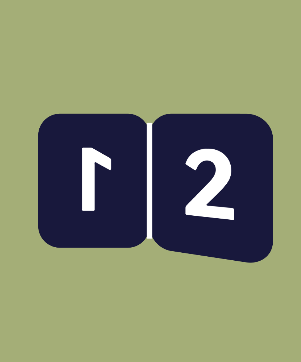
环境要求
本例基于以下环境开发,开发者也可以基于其他适配的版本进行开发:
IDE:DevEco Studio 3.1 Beta1
SDK:Ohos_sdk_public 3.2.11.9 (API Version 9 Release)
实现思路
如图,分上下两层、左右两侧建立 4 个文本组件(下文用 A、B、C、D 代称),左右两侧分别代表打开书籍的左右两面,上下两层堆叠放置。

当 B 沿旋转轴旋转 180 度覆盖在 A 上时,就体现为翻页效果。一个翻页动作的完成包括以下几步:
①B 沿旋转轴旋转 180 度。
②B 旋转时,D 会在右侧显示出来,作为书籍的下一页,此时 D 承载的内容要变为下一页的内容。
③B 旋转到左侧后,A 承载的内容变为 B 的内容。
④由于 A 和 B 互为镜像,所以 A 显示为 B 的内容后,需要以 A 的中间为轴旋转 180 度。
⑤B 重新旋转到右边,其承载的内容变为下一页的内容。
说明:C 用来占位,不需要做动作。连续重复上述动作即可实现连续翻页动效。
开发步骤
①创建文本组件
动效中用到了 4 个文本组件,因此可以先定义一个文本组件,然后对其进行重复调用。同时为文本组件添加 rotate 属性,用来控制组件的旋转。
由于各组件旋转的角度和旋转中心不同,需要父组件在调用时传入对应的参数,所以需要为对应变量添加 @Prop 装饰器,用来控制变量传递。
具体代码如下:
@Component
struct BookCard{
// 为变量添加@Prop装饰器,用于接收父组件的动态传参
@Prop num:number
@Prop y_position:string
@Prop x_position:string
@Prop rotate_angle:number
build(){
Text(`${this.num}`)
.fontWeight(FontWeight.Bold)
.backgroundColor('#18183C')
.fontColor('white')
.fontSize(80)
.width('25%')
.height('30%')
.fontFamily('Monospace')
.textAlign(TextAlign.Center)
.borderRadius(20)
// 使用rotate属性控制旋转
.rotate({
x: 0,
y: 1,
z: 0,
angle: this.rotate_angle,
centerY: this.y_position,
centerX: this.x_position
})
}
}
②创建父组件框架
由于文本组件分为上下两层,所以在父组件中采用 Stack 组件进行层叠布局。
同时使用 Divider 组件作为书籍两个页面间的分隔线。
具体代码如下:
@Entry
@Component
struct BookAnimation {
build(){
Stack(){
Row(){
// 组件C
BookCard()
// 组件D
BookCard()
}
Row(){
// 组件A
BookCard()
// 组件B
BookCard()
}
// 添加两个页面间的分隔线
Divider()
.strokeWidth(5)
.color('white')
.height('26%')
.vertical(true)
}
.width('100%')
.height('100%')
.backgroundColor('#A4AE77')
}
}
③添加翻页动效
最后通过以下几点来为静态的组件添加动效:
根据实现思路章节的分析,在父组件中定义对应的变量,并在调用子组件时分别传入子组件。
自定义 book_animate 函数,在其中使用 animateTo 方法添加动画效果,同时控制动画的时长,以及动画过程中各元素状态的改变。
在 aboutToAppear 方法中,使用 setInterval 方法重复调用 book_animate 函数,以实现连续翻页动效。
具体代码如下:
@Entry
@Component
struct BookAnimation {
// 父组件变量设置,注意使用@State做状态管理
@State rotate_angle1:number = 0
@State rotate_angle2:number = 0
@State rotate_angle3:number = 0
@State num_before: number = 0;
@State num: number = 1;
@State num_next: number = 0;
@State y_center1:string = '50%'
@State x_center1:string = '50%'
@State y_center2:string = '0%'
@State x_center2:string = '0%'
// 在UI显示前,传入各项变量的具体值
aboutToAppear() {
// 通过setInterval函数每秒调用一次动画效果,实现连续翻页
setInterval(() => {
this.book_animate()
}, 1000)//函数调用周期要大于每次动画持续的时长
}
private book_animate(){
// 通过animateTo方法为组件添加动效,动效时长要小于setInterval函数调用周期
animateTo({ duration:700,onFinish:()=>{
// 动画结束时,A显示的数字跟B显示的数字相等
this.num_before = this.num
// 动画结束时,A以中心线为轴旋转180度
this.rotate_angle3 = 180
// 动画结束时,B返回至初始状态
this.rotate_angle1 = 0
// 动画结束时,B显示的数字加1
this.num = (this.num + 1) % 10
}
},()=>{
// 动画开始,B的旋转角度变为180度
this.rotate_angle1 = 180
// 动画开始,D的数字加1
this.num_next = this.num+1
})
}
build() {
Stack(){
Row(){
// C组件的引用配置
BookCard({num:0,rotate_angle:this.rotate_angle2,
y_position:this.y_center2,x_position:this.x_center2})
// D组件的引用配置
BookCard({num:this.num_next,rotate_angle:this.rotate_angle2,
y_position:this.y_center2,x_position:this.x_center2})
}
Row(){
// A组件的引用配置
BookCard({num:this.num_before,rotate_angle:this.rotate_angle3,
y_position:this.y_center1,x_position:this.x_center1})
// B组件的引用配置
BookCard({num:this.num,rotate_angle:this.rotate_angle1,
y_position:this.y_center2,x_position:this.x_center2})
}
Divider().strokeWidth(5).color('white').height('26%').vertical(true)
}.width('100%').height('50%').backgroundColor('#A4AE77')
}
}
通过以上步骤就可以实现翻页动效了。
完整代码
示例完整代码如下:
@Component
struct BookCard{
@Prop num:number
@Prop y_position:string
@Prop x_position:string
@Prop rotate_angle:number
build(){
Text(`${this.num}`)
.fontWeight(FontWeight.Bold)
.backgroundColor('#18183C')
.fontColor('white')
.fontSize(80)
.width('25%')
.height('30%')
.fontFamily('Monospace')
.textAlign(TextAlign.Center)
.borderRadius(20)
.rotate({
x: 0,
y: 1,
z: 0,
angle: this.rotate_angle,
centerY: this.y_position,
centerX: this.x_position
})
}
}
@Entry
@Component
struct BookAnimation {
@State rotate_angle1:number = 0
@State rotate_angle2:number = 0
@State rotate_angle3:number = 0
@State num_before: number = 0;
@State num: number = 1;
@State num_next: number = 0;
@State y_center1:string = '50%'
@State x_center1:string = '50%'
@State y_center2:string = '0%'
@State x_center2:string = '0%'
aboutToAppear() {
setInterval(() => {
this.book_animate()
}, 1000)
}
private book_animate(){
animateTo({ duration:700,onFinish:()=>{
this.num_before = this.num
this.rotate_angle3 = 180
this.rotate_angle1 = 0
this.num = (this.num + 1) % 10
}
},()=>{
this.rotate_angle1 = 180
this.num_next = this.num+1
})
}
build() {
Stack(){
Row(){
BookCard({num:0,rotate_angle:this.rotate_angle2,y_position:this.y_center2,
x_position:this.x_center2})
BookCard({num:this.num_next,rotate_angle:this.rotate_angle2,y_position:this.y_center2,
x_position:this.x_center2})
}
Row(){
BookCard({num:this.num_before,rotate_angle:this.rotate_angle3,y_position:this.y_center1,
x_position:this.x_center1})
BookCard({num:this.num,rotate_angle:this.rotate_angle1,y_position:this.y_center2,
x_position:this.x_center2})
}
Divider().strokeWidth(5).color('white').height('26%').vertical(true)
}.width('100%').height('50%').backgroundColor('#A4AE77')
}
}
总结
OpenHarmony 当前提供了相对比较丰富的能力可以在制作动效时使用,基本可以满足日常动画的开发,比如平移、旋转、放大缩小、弹簧曲线、转场动画、三维动画等等。 大家可以根据业务需要组合使用,也欢迎大家将自己的经验分享出来,我们一起学习啦!
审核编辑:刘清
- 相关推荐
- 热点推荐
- OpenHarmony
-
LabVIEW实现波形图表的翻页显示有什么办法?2012-03-29 11949
-
如何在OLED上面播放动图呢2022-01-21 1072
-
如何在RK3399 Android8.1上实现APK静默安装功能呢2022-02-15 1825
-
如何在RK3568芯片上面运行OpenHarmony呢2022-03-02 2609
-
OpenHarmony标准设备应用开发笔记汇总2022-03-28 2118
-
OpenHarmony 3.1 Beta版本关键特性解析——OpenHarmony图形框架2022-04-13 3516
-
app图标动效在openharmony的源码上哪里实现的?2022-06-10 1335
-
如何在OpenHarmony开源代码基础上实现数字管家开发宿舍全屋智能2022-08-26 2723
-
在DAYU200上实现OpenHarmony跳转拨号界面2022-10-17 1210
-
玩嗨OpenHarmony:基于OpenHarmony的ArkUI翻页时钟2022-12-05 2363
-
如何在OpenHarmony上开发服务卡片2023-04-10 1997
-
在OpenHarmony上实现弹性动效的方法2023-06-11 1413
-
2.4G激光翻页笔方案,可实现多种功能,高性价比标准方案2024-05-24 1743
全部0条评论

快来发表一下你的评论吧 !

